ansys经典编辑例题步骤
- 格式:doc
- 大小:196.67 KB
- 文档页数:8

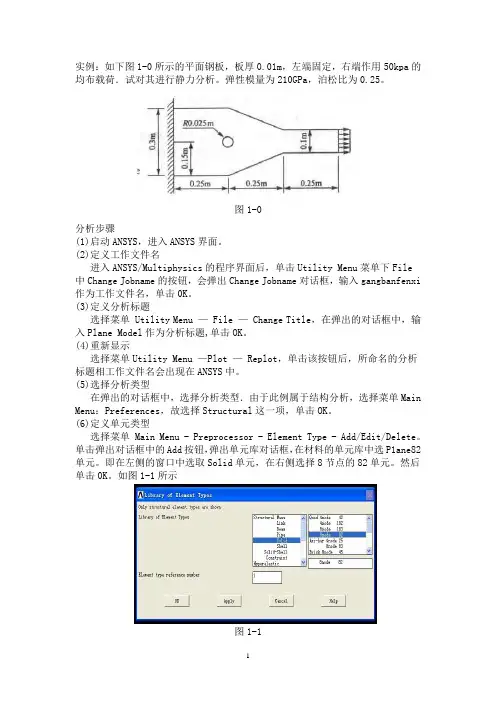
实例:如下图1-0所示的平面钢板,板厚0.01m,左端固定,右端作用50kpa的均布载荷.试对其进行静力分析。
弹性模量为210GPa,泊松比为0.25。
图1-0分析步骤(1)启动ANSYS,进入ANSYS界面。
(2)定义工作文件名进入ANSYS/Multiphysics的程序界面后,单击Utility Menu菜单下File中Change Jobname的按钮,会弹出Change Jobname对话框,输入gangbanfenxi 作为工作文件名,单击0K。
(3)定义分析标题选择菜单 Utility Menu — File — Change Title,在弹出的对话框中,输入Plane Model作为分析标题,单击OK。
(4)重新显示选择菜单Utility Menu —Plot — Replot,单击该按钮后,所命名的分析标题相工作文件名会出现在ANSYS中。
(5)选择分析类型在弹出的对话框中,选择分析类型.由于此例属于结构分析,选择菜单Main Menu:Preferences,故选择Structural这一项,单击OK。
(6)定义单元类型选择菜单 Main Menu - Preprocessor - Element Type - Add/Edit/Delete。
单击弹出对话框中的Add按钮,弹出单元库对话框,在材料的单元库中选P1ane82单元。
即在左侧的窗口中选取Solid单元,在右侧选择8节点的82单元。
然后单击0K。
如图1-1所示图1-1(7)设置单元属性定义完单元类型后,Element Type对话框中的0ption按钮被激活,单击后弹出一个对话框,在Element behavior中选择Plane strs w/thk,在Extra Element output中,选择Nodal stress。
单击OK,最后单击close,关闭单元类型对话框。
如图1-2所示图1-2(8)定义实常数选择菜单 Main Menu - Preprocessor - Real Constants - Add/Edit/Delete。

ansys课程设计第一题(平面问题):如图所示零件,所受均布力载荷为q,分析在该作用力下的零件的形变和应力状况,本题简化为二维平面问题进行静力分析,零件材料为Q235。
一.前处理步骤一创建几何实体模型1.创建图形。
Main Menu>Preprocessor>Modeling>Create>Keypoints >in Active CS输入节点1(0,0) 2(0,150) 3(150,150) 4(300,150) 5(300,86) 6(130,86)点ok. Main Menu>Preprocessor>Modeling>Create>Lines>Lines >in Active CS用光标点1,2点,2,3点,3,4点,4,5点,5,6点连成直结,点Apply;连完点“OK”Main Menu>Preprocessor>Modeling>Create>Areas>Arbitrary >By lines步骤二进行单元属性定义1定义单元类型。
Main Menu>Proprocessor>Element Type >Add/Edit/Delete弹出对话框中后,点“Add”。
双弹出对话框,选“Solid”和“8 node 42”,点“OK”,退回到前一个对话框。
2.设置单元选项点“Element Type”对话框中的“Options”K3 处选:Plans strs (表示选平面应力单元没有厚度)K5处选:Nodal stree(表示需要额外输出单元节点应力) K6处选:No extra output.3.定义材料属性Main Menu>Proprocessor>Material Props>Material Models. 弹出对话框,双击Structural>Liner>Elastic>Isotropic。
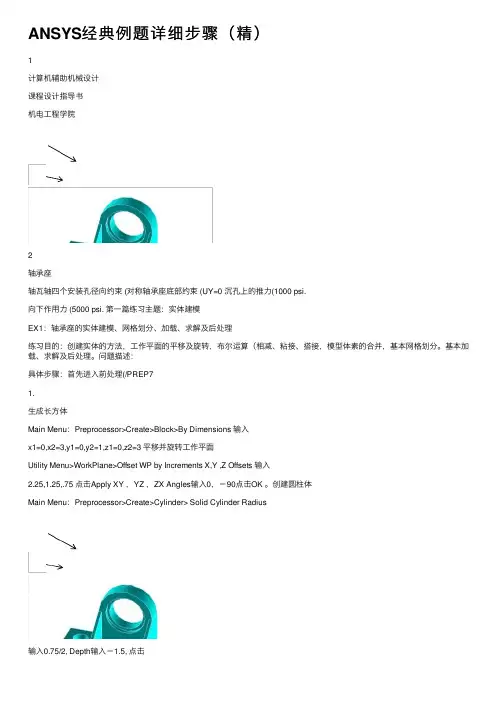
ANSYS经典例题详细步骤(精)1计算机辅助机械设计课程设计指导书机电⼯程学院2轴承座轴⽡轴四个安装孔径向约束 (对称轴承座底部约束 (UY=0 沉孔上的推⼒(1000 psi.向下作⽤⼒ (5000 psi. 第⼀篇练习主题:实体建模EX1:轴承座的实体建模、⽹格划分、加载、求解及后处理练习⽬的:创建实体的⽅法,⼯作平⾯的平移及旋转,布尔运算(相减、粘接、搭接,模型体素的合并,基本⽹格划分。
基本加载、求解及后处理。
问题描述:具体步骤:⾸先进⼊前处理(/PREP71.⽣成长⽅体Main Menu:Preprocessor>Create>Block>By Dimensions 输⼊x1=0,x2=3,y1=0,y2=1,z1=0,z2=3 平移并旋转⼯作平⾯Utility Menu>WorkPlane>Offset WP by Increments X,Y ,Z Offsets 输⼊2.25,1.25,.75 点击Apply XY ,YZ ,ZX Angles输⼊0,-90点击OK 。
创建圆柱体Main Menu:Preprocessor>Create>Cylinder> Solid Cylinder Radius输⼊0.75/2, Depth输⼊-1.5, 点击OK 。
拷贝⽣成另⼀个圆柱体Main Menu:Preprocessor>Copy>Volume 拾取圆柱体, 点击Apply, DZ输⼊1.5然后点击OK载荷3从长⽅体中减去两个圆柱体Main Menu:Preprocessor>Operate>Subtract Volumes ⾸先拾取被减的长⽅体,点击Apply, 然后拾取减去的两个圆柱体,点击OK 。
使⼯作平⾯与总体笛卡尔坐标系⼀致Utility Menu>WorkPlane>Align WP with> Global Cartesian2. Utility Menu: WorkPlane -> Display Working Plane (toggle onMain Menu: Preprocessor -> -Modeling-Create -> -Volumes-Block -> By 2 corners & Z 在创建实体块的参数表中输⼊下列数值: WP X = 0 WP Y = 1 Width = 1.5 Height = 1.75 Depth = 0.75 OKToolbar: SA VE_DB3.Utility Menu: WorkPlane -> Offset WP to -> Keypoints + 1. 在刚刚创建的实体块的左上⾓拾取关键点 2. OKToolbar:SAVE_DB4Main Menu: Preprocessor -> Modeling-Create -> Volumes-Cylinder -> Partial Cylinder + 1. 在创建圆柱的参数表中输⼊下列参数: WP X = 0 WP Y = 0 Rad-1 = 0 Theta-1 = 0 Rad-2 = 1.5 Theta-2 = 90 Depth = -0.75 2. OKToolbar: SAVE_DB45. 在轴承孔的位置创建圆柱体为布尔操作⽣成轴孔做准备Main Menu: Preprocessor -> Modeling-Create -> Volume-Cylinder -> Solid Cylinder + 1. 输⼊下列参数: WP X = 0 WP Y = 0 Radius = 1 Depth = -0.1875 2. 拾取Apply 3. 输⼊下列参数: WP X = 0 WP Y = 0 Radius = 0.85 Depth = -2 4. 拾取 OK6.从轴⽡⽀架“减”去圆柱体形成轴孔. Main Menu: Preprocessor -> Modeling-Operate -> Subtract -> Volumes +1. 拾取构成轴⽡⽀架的两个体,作为布尔“减”操作的母体。
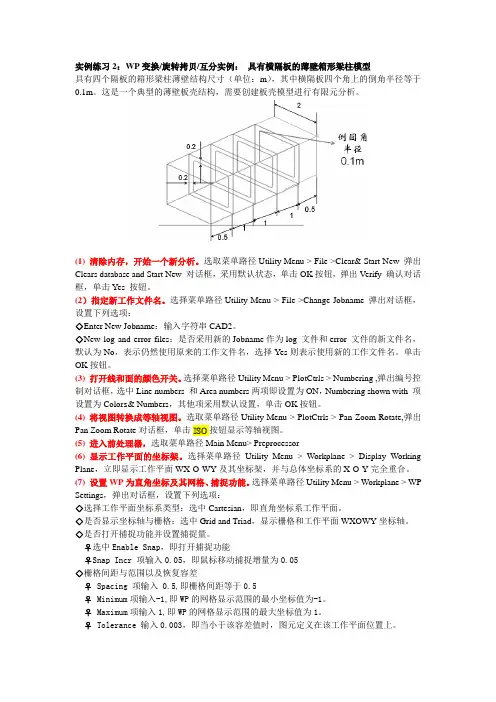
实例练习2:WP变换/旋转拷贝/互分实例:具有横隔板的薄壁箱形梁柱模型具有四个隔板的箱形梁柱薄壁结构尺寸(单位:m),其中横隔板四个角上的倒角半径等于0.1m。
这是一个典型的薄壁板壳结构,需要创建板壳模型进行有限元分析。
(1) 清除内存,开始一个新分析。
选取菜单路径Utility Menu > File >Clear& Start New 弹出Clears database and Start New 对话框,采用默认状态,单击OK按钮,弹出Verify 确认对话框,单击Yes 按钮。
(2)指定新工作文件名。
选择菜单路径Utility Menu > File >Change Jobname 弹出对话框,设置下列选项:◇Enter New Jobname:输入字符串CAD2。
◇New log and error files:是否采用新的Jobname作为log 文件和error 文件的新文件名,默认为No,表示仍然使用原来的工作文件名,选择Yes则表示使用新的工作文件名。
单击OK按钮。
(3) 打开线和面的颜色开关。
选择菜单路径Utility Menu > PlotCtrls > Numbering ,弹出编号控制对话框,选中Line numbers 和Area numbers两项即设置为ON,Numbering shown with 项设置为Color s& Numbers,其他项采用默认设置,单击OK按钮。
(4) 将视图转换成等轴视图。
Utility Menu > PlotCtrls > Pan Zoom Rotate,弹出Pan Zoom Rotate对话框,单击(5) 进入前处理器,选取菜单路径Main Menu> Preprocessor(6) 显示工作平面的坐标架。
选择菜单路径Utility Menu > Workplane > Display Working Plane,立即显示工作平面WX-O-WY及其坐标架,并与总体坐标系的X-O-Y完全重合。
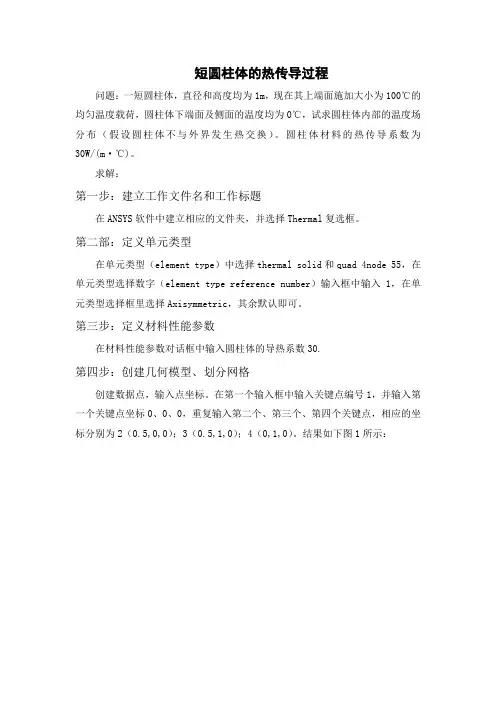
短圆柱体的热传导过程问题:一短圆柱体,直径和高度均为1m,现在其上端面施加大小为100℃的均匀温度载荷,圆柱体下端面及侧面的温度均为0℃,试求圆柱体内部的温度场分布(假设圆柱体不与外界发生热交换)。
圆柱体材料的热传导系数为30W/(m·℃)。
求解:第一步:建立工作文件名和工作标题在ANSYS软件中建立相应的文件夹,并选择Thermal复选框。
第二部:定义单元类型在单元类型(element type)中选择thermal solid和quad 4node 55,在单元类型选择数字(element type reference number)输入框中输入1,在单元类型选择框里选择Axisymmetric,其余默认即可。
第三步:定义材料性能参数在材料性能参数对话框中输入圆柱体的导热系数30.第四步:创建几何模型、划分网格创建数据点,输入点坐标。
在第一个输入框中输入关键点编号1,并输入第一个关键点坐标0、0、0,重复输入第二个、第三个、第四个关键点,相应的坐标分别为2(0.5,0,0);3(0.5,1,0);4(0,1,0)。
结果如下图1所示:在模型中创建直线,选择编号为1、2的关键点生成一条直线,在选取2、3生成一条直线,同样选择编号为3、4和编号为4、1的关键点生成另外两条直线。
结果如下图2所示:之后在plot numbering controls对话框,分别打开KP Keypoint numbers、LINE line numbers、AREA Area numbers,建立直线L1、L2、L3、L4线段。
生成几何模型,如下图所示:在L1、L3线段上划分20个单元,并将L2、L4划分成40个单元格,并在模型上选取编号为A1的平面,如下图所示:将结果进行保存。
第五步:加载求解选择分析类型Steady-State,在Select Entities对话框,第一个下拉列表框中选择Lines,在第二个下拉列表中选择By Num,第三个单选框中选择From Full。


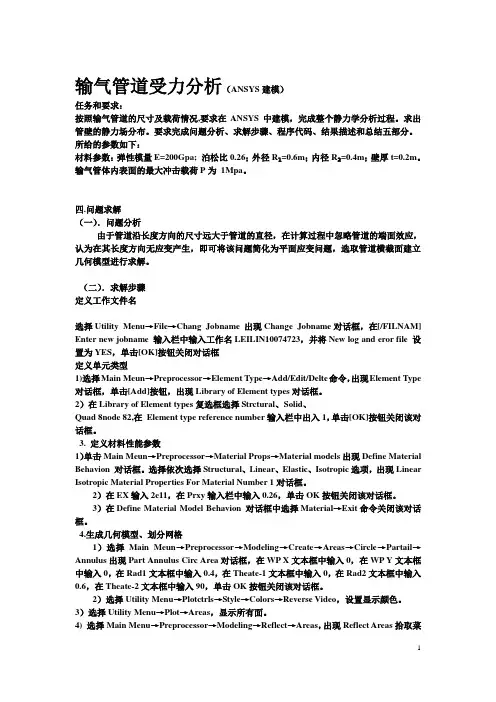
输气管道受力分析(ANSYS建模)任务和要求:按照输气管道的尺寸及载荷情况,要求在ANSYS中建模,完成整个静力学分析过程。
求出管壁的静力场分布。
要求完成问题分析、求解步骤、程序代码、结果描述和总结五部分。
所给的参数如下:材料参数:弹性模量E=200Gpa; 泊松比0.26;外径R₁=0.6m;内径R₂=0.4m;壁厚t=0.2m。
输气管体内表面的最大冲击载荷P为1Mpa。
四.问题求解(一).问题分析由于管道沿长度方向的尺寸远大于管道的直径,在计算过程中忽略管道的端面效应,认为在其长度方向无应变产生,即可将该问题简化为平面应变问题,选取管道横截面建立几何模型进行求解。
(二).求解步骤定义工作文件名选择Utility Menu→File→Chang Jobname 出现Change Jobname对话框,在[/FILNAM] Enter new jobname 输入栏中输入工作名LEILIN10074723,并将New log and eror file 设置为YES,单击[OK]按钮关闭对话框定义单元类型1)选择Main Meun→Preprocessor→Element Type→Add/Edit/Delte命令,出现Element Type 对话框,单击[Add]按钮,出现Library of Element types对话框。
2)在Library of Element types复选框选择Strctural、Solid、Quad 8node 82,在Element type reference number输入栏中出入1,单击[OK]按钮关闭该对话框。
3. 定义材料性能参数1)单击Main Meun→Preprocessor→Material Props→Material models出现Define Material Behavion 对话框。
选择依次选择Structural、Linear、Elastic、Isotropic选项,出现Linear Isotropic Material Properties For Material Number 1对话框。
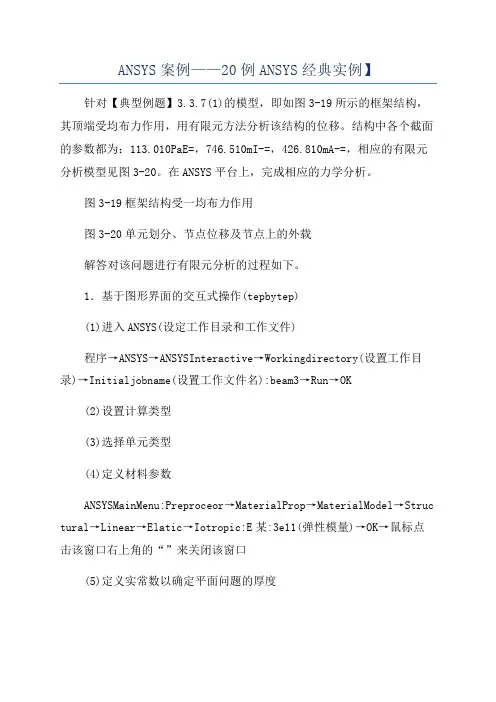
ANSYS案例——20例ANSYS经典实例】针对【典型例题】3.3.7(1)的模型,即如图3-19所示的框架结构,其顶端受均布力作用,用有限元方法分析该结构的位移。
结构中各个截面的参数都为:113.010PaE=,746.510mI-=,426.810mA-=,相应的有限元分析模型见图3-20。
在ANSYS平台上,完成相应的力学分析。
图3-19框架结构受一均布力作用图3-20单元划分、节点位移及节点上的外载解答对该问题进行有限元分析的过程如下。
1.基于图形界面的交互式操作(tepbytep)(1)进入ANSYS(设定工作目录和工作文件)程序→ANSYS→ANSYSInteractive→Workingdirectory(设置工作目录)→Initialjobname(设置工作文件名):beam3→Run→OK(2)设置计算类型(3)选择单元类型(4)定义材料参数ANSYSMainMenu:Preproceor→MaterialProp→MaterialModel→Struc tural→Linear→Elatic→Iotropic:E某:3e11(弹性模量)→OK→鼠标点击该窗口右上角的“”来关闭该窗口(5)定义实常数以确定平面问题的厚度ANSYSMainMenu:Preproceor→RealContant…→Add/Edit/Delete→Add→Type1Beam3→OK→RealContantSetNo:1(第1号实常数),Cro-ectionalarea:6.8e-4(梁的横截面积)→OK→Cloe(6)生成几何模型生成节点ANSYSMainMenu:Preproceor→Modeling→Creat→Node→InActiveCS→Nodenumber1→某:0,Y:0.96,Z:0→Apply→Nodenumber2→某:1.44,Y:0.96,Z:0→Apply→Nodenumber3→某:0,Y:0,Z:0→Apply→Nodenumber4→某:1.44,Y:0,Z:0→OK生成单元ANSYSMainMenu:Preproceor→Modeling→Create→Element→AutoNum bered→ThruNode→选择节点1,2(生成单元1)→apply→选择节点1,3(生成单元2)→apply→选择节点2,4(生成单元3)→OK(7)模型施加约束和外载左边加某方向的受力ANSYSMainMenu:Solution→DefineLoad→Apply→Structural→Force/Moment→OnNode→选择节点1→apply→Directionofforce:F某→VALUE:3000→OK→上方施加Y方向的均布载荷ANSYSMainMenu:Solution→DefineLoad→Apply→Structural→Preure→OnBeam→选取单元1(节点1和节点2之间)→apply→VALI:4167→VALJ:4167→OK左、右下角节点加约束(8)分析计算(9)结果显示(10)退出系统(11)计算结果的验证与MATLAB支反力计算结果一致。
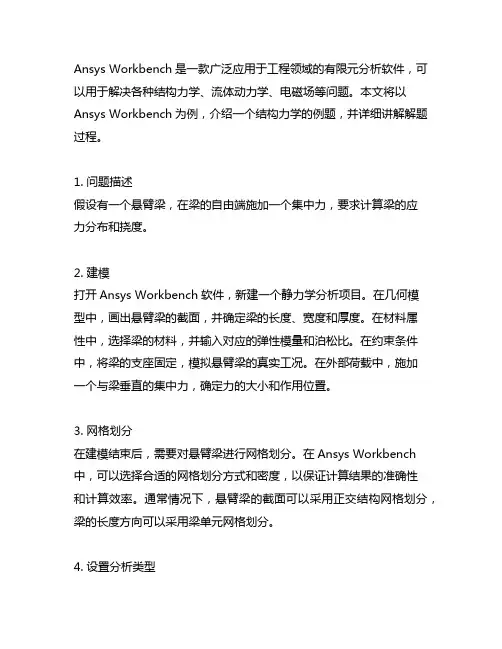
Ansys Workbench是一款广泛应用于工程领域的有限元分析软件,可以用于解决各种结构力学、流体动力学、电磁场等问题。
本文将以Ansys Workbench为例,介绍一个结构力学的例题,并详细讲解解题过程。
1. 问题描述假设有一个悬臂梁,在梁的自由端施加一个集中力,要求计算梁的应力分布和挠度。
2. 建模打开Ansys Workbench软件,新建一个静力学分析项目。
在几何模型中,画出悬臂梁的截面,并确定梁的长度、宽度和厚度。
在材料属性中,选择梁的材料,并输入对应的弹性模量和泊松比。
在约束条件中,将梁的支座固定,模拟悬臂梁的真实工况。
在外部荷载中,施加一个与梁垂直的集中力,确定力的大小和作用位置。
3. 网格划分在建模结束后,需要对悬臂梁进行网格划分。
在Ansys Workbench 中,可以选择合适的网格划分方式和密度,以保证计算结果的准确性和计算效率。
通常情况下,悬臂梁的截面可以采用正交结构网格划分,梁的长度方向可以采用梁单元网格划分。
4. 设置分析类型在网格划分完成后,需要设置分析类型为结构静力学。
在分析类型中,可以选择加载和约束条件,在求解器中,可以选择计算所需的结果类型,如应力、应变、位移等。
5. 求解和结果分析完成以上步骤后,可以提交计算任务进行求解。
Ansys Workbench软件会自动进行计算,并在计算完成后给出计算结果。
在结果分析中,可以查看悬臂梁的应力分布图和挠度图,进一步分析梁的受力情况和变形情况。
6. 参数化分析除了单一工况下的分析,Ansys Workbench还可以进行参数化分析。
用户可以改变材料属性、外部加载、几何尺寸等参数,快速地进行批量计算和结果对比分析,以得到最优的设计方案。
7. 结论通过Ansys Workbench对悬臂梁的结构分析,可以得到悬臂梁在外部加载下的应力分布和挠度情况,为工程设计和优化提供重要参考。
Ansys Workbench还具有丰富的后处理功能,可以绘制出直观的分析结果图,帮助工程师和研究人员更好地理解和使用分析结果。
Ansys 实例使用说明文档:举例一 构造一个屏蔽微带滤波器如图是一个屏蔽盒内的微带滤波器结构,基底用灰色显示,其介质参数 2.2 1.0r r εμ==,微带金属层由蓝色指定,上层介质为自由空气。
建立模型(模型参量如图所示,单位cm )1. 首先根据几何模型,寻找途径,尽量能用规则几何实体组合我们所需要的模型。
由于我们需要Ansys 提供表面微带金属线的信息,于是将基底结构做如下图的划分。
确定Ansys 中总坐标系的原点的定位。
选取ANSYS Main Menu 框图中Preprocessor>Modeling>Create>V olumes>Block>By Dimensions ,弹出如下对话框,输入六面体对角顶点的座标依次输入各个六面体几何参数,实现图二。
2.我们利用ANSYS中的布尔运算,将体1,4,7合并,体3,6,9合并,体2,5,8合并。
选取ANSYS Main Menu框图中Preprocessor>Modeling>Operate>Booleans>Add>,选择V olumes进行体相加运算,值得注意的是在ANSYS中体图元高于面图元,因此在执行完体相加运算后,还需要选择Areas进行面相加(选取在同一平面的面),最终选择Lines进行线相加(体上在一条直线上的线段相加)。
相加过后,软件会询问,是否要删除原有的线段,选择Y es。
在这里给出几种对模型的参看方法(1)选择Toolbar上方的第四个图标,弹出如下对话框Ansys图形旋转了☺(2)如果你需要察看体中包含的线,面结构的话,可以通过下拉菜单Plot>Line或Areas。
(3)当我们构造模型的时候,对于生成的体、面、线和点(哈哈,这里的点是关键点keypoint,不是node,后者是只有在剖分网格后才会产生的节点),软件都会自动给他们编号,PlotCtrls>Numbering…,弹出对话框:例如选定AREA为on状态,这样在显示图形中就会自动标上每个面上的图形编号。
ansys实例解析SOLID45例题⼿把⼿教你学ansys2.1 三维实体元SOLID452.1.1 单元简介1.单元形状SOLID45单元是三维实体单元,该单元在每个节点上有三个⾃由度(X、Y、Z⽅向的位移)。
SOLID45的⼏何形状2.单元参数输⼊对于SOLID45单元⽽⾔,其必须或可选的参数输⼊包括:●节点:I、J、K、L、M、N、O、P●⾃由度:UX, UY, UZ●材料参数EX(弹性模量)、EY、EZPRXY, PRYZ, PRXZ (or NUXY, NUYZ, NUXZ)(泊松⽐)ALPX, ALPY, ALPZ (or CTEX, CTEY, CTEZ or THSX, THSY,THSZ)(热膨胀系数)DENS(密度)其它参数3.结果的输出SOLID45单元的结果输出对于三维实体单元SOLID45⽽⾔,⼯程上主要关注其在荷载作⽤下的变形(挠度)及应⼒各分量等。
对于实体结构的变形,可以直接通过ANSYS中的位移来获得,⽽应⼒各分量,包括S:X, Y, Z, XY, YZ, XZ,主应⼒分量S:1, 2, 3,等效应⼒S:EQV,都可以在后处理中绘制等值线图,便于观察。
2.1.2 实例分析考虑⼀根10m⾼的混凝⼟柱,EX=2e10Pa,Prxy=0.167;Dens=2400;截⾯尺⼨为B*H=0.6m×0.8m,在⾃由端作⽤100KN 的⽔平推⼒,分析其变形和内⼒。
ANSYS的分析过程:●进⼊ANSYS⼯作界⾯;改变⼯作⽬录Utility Menu>Change Directory…●进⼊前处理模块:Main Menu>Preprocessor●定义单元类型;点击Element Type > Add/Edit/Delete,在弹出的对话框中添加;●定义材料;Material Props>Material Models,在弹出的对话框内设置;●创建⼋个关键点:1(0,0,0)、2(0.8,0,0)、3(0.8,0.6,0)、4(0,0.6,0)、5(0,0,10)、6(0.8,0,10)、7(0.8,0.6,10)、8(0,0.6,10);这⾥介绍在命令⾏直接创建关键点的⽅法:在命令⾏输⼊K,1,0,0,后回车;在命令⾏输⼊K,2,0.8,0,后回车;即可⽣成两个关键点。
ansys边界条件设置例题ANSYS是一种广泛应用于工程领域的有限元分析软件,它可以模拟和分析各种工程问题。
在使用ANSYS进行分析时,正确设置边界条件是非常重要的,因为它直接影响到分析结果的准确性和可靠性。
本文将通过一个例题来介绍如何正确设置ANSYS的边界条件。
假设我们要分析一个简单的悬臂梁的弯曲问题。
悬臂梁的长度为L,宽度为W,厚度为H。
我们希望通过ANSYS来计算悬臂梁在受到外力作用下的弯曲变形情况。
首先,我们需要创建一个悬臂梁的几何模型。
在ANSYS中,可以使用几何建模工具来创建几何模型。
在本例中,我们可以使用矩形工具来创建一个矩形的悬臂梁模型,然后通过拉伸操作将其变成一个悬臂梁。
接下来,我们需要定义材料属性。
在ANSYS中,可以通过材料库来选择合适的材料属性。
在本例中,我们假设悬臂梁是由钢材制成的,因此我们可以选择钢材的材料属性。
然后,我们需要定义边界条件。
在本例中,悬臂梁的一端固定,另一端受到一个向下的力。
在ANSYS中,可以通过选择合适的边界条件来定义这些约束和加载。
在本例中,我们可以选择固定边界条件来约束悬臂梁的一端,然后选择力边界条件来加载悬臂梁的另一端。
在设置边界条件之前,我们需要定义分析类型。
在ANSYS中,可以选择静力学分析类型来分析悬臂梁的弯曲问题。
在本例中,我们可以选择静力学分析类型,并设置合适的分析参数。
接下来,我们可以进行网格划分。
在ANSYS中,可以使用网格划分工具来将几何模型划分成小的单元。
在本例中,我们可以选择合适的网格划分方法和参数来生成网格。
然后,我们可以进行求解和后处理。
在ANSYS中,可以使用求解器来求解分析问题,并使用后处理工具来可视化和分析结果。
在本例中,我们可以选择适当的求解器和后处理工具来求解和分析悬臂梁的弯曲变形情况。
最后,我们可以对结果进行验证和优化。
在ANSYS中,可以使用验证工具来验证分析结果的准确性,并使用优化工具来优化设计。
在本例中,我们可以使用验证工具来验证悬臂梁的弯曲变形情况,并使用优化工具来优化悬臂梁的设计。
三梁平面框架结构的有限元分析针对【典型例题】3.3.7(1)的模型,即如图3-19所示的框架结构,其顶端受均布力作用,用有限元方法分析该结构的位移。
结构中各个截面的参数都为:113.010Pa E =⨯,746.510m I -=⨯,426.810m A -=⨯,相应的有限元分析模型见图3-20。
在ANSYS 平台上,完成相应的力学分析。
图3-19 框架结构受一均布力作用(a ) 节点位移及单元编号 (b ) 等效在节点上的外力图3-20 单元划分、节点位移及节点上的外载解答 对该问题进行有限元分析的过程如下。
1.基于图形界面的交互式操作(step by step)(1) 进入ANSYS(设定工作目录和工作文件)程序 →ANSYS → ANSYS Interactive →Working directory (设置工作目录) →Initial jobname (设置工作文件名): beam3→Run → OK(2) 设置计算类型ANSYS Main Menu: Preferences… → Structural → OK(3) 选择单元类型ANSYS Main Menu: Preprocessor →Element Type →Add/Edit/Delete… →Add… →beam :2D elastic 3 →OK (返回到Element Types 窗口) →Close(4) 定义材料参数ANSYS Main Menu:Preprocessor →Material Props →Material Models→Structural →Linear →Elastic→Isotropic: EX:3e11 (弹性模量) →OK →鼠标点击该窗口右上角的“ ”来关闭该窗口(5) 定义实常数以确定平面问题的厚度ANSYS Main Menu: Preprocessor →Real Constant s… →Add/Edit/Delete →Add →Type 1 Beam3→OK→Real Constant Set No: 1 (第1号实常数), Cross-sectional area:6.8e-4 (梁的横截面积) →OK →Close(6) 生成几何模型生成节点ANSYS Main Menu: Preprocessor →Modeling →Creat→Nodes→In Active CS→Node number 1 →X:0,Y:0.96,Z:0 →Apply→Node number 2 →X:1.44,Y:0.96,Z:0 →Apply→Node number 3 →X:0,Y:0,Z:0→Apply→Node number 4 →X:1.44,Y:0,Z:0→OK生成单元ANSYS Main Menu: Preprocessor →Modeling →Create →Element →Auto Numbered →Thru Nodes →选择节点1,2(生成单元1)→apply →选择节点1,3(生成单元2)→apply →选择节点2,4(生成单元3)→OK(7)模型施加约束和外载左边加X方向的受力ANSYS Main Menu:Solution →Define Loads →Apply →Structural →Force/Moment →On Nodes →选择节点1→apply →Direction of force: FX →V ALUE:3000 →OK→上方施加Y方向的均布载荷ANSYS Main Menu: Solution →Define Loads →Apply →Structural →Pressure →On Beams →选取单元1(节点1和节点2之间)→apply →V ALI:4167→V ALJ:4167→OK左、右下角节点加约束ANSYS Main Menu:Solution →Define Loads →Apply →Structural →Displacement →On Nodes →选取节点3和节点4 →Apply →Lab:ALL DOF →OK(8) 分析计算ANSYS Main Menu:Solution →Solve →Current LS →OK →Should the Solve Command be Executed? Y→Close (Solution is done! ) →关闭文字窗口(9) 结果显示ANSYS Main Menu: General Postproc →Plot Results →Deformed Shape … →Def + Undeformed →OK (返回到Plot Results)(10) 退出系统ANSYS Utility Menu: File→Exit …→Save Everything→OK(11) 计算结果的验证与MA TLAB支反力计算结果一致。
Project1 梁的有限元建模与变形分析计算分析模型如图1-1 所示, 习题文件名: beam。
NOTE:要求选择不同形状的截面分别进行计算。
梁承受均布载荷:1.0e5 Pa图1-1梁的计算分析模型梁截面分别采用以下三种截面(单位:m):矩形截面:圆截面:工字形截面:B=0.1, H=0.15 R=0.1 w1=0.1,w2=0.1,w3=0.2,t1=0.0114,t2=0.0114,t3=0.0071.1进入ANSYS程序→ANSYSED 6.1 →Interactive →change the working directory into yours →input Initial jobname: beam→Run1.2设置计算类型ANSYS Main Menu: Preferences →select Structural →OK1.3选择单元类型ANSYS Main Menu: Preprocessor →Element Type→Add/Edit/Delete… →Add… →select Beam 2 node 188 →OK (back to Element Types window)→Close (the Element Type window)1.4定义材料参数ANSYS Main Menu: Preprocessor →Material Props →Material Models →Structural→Linear→Elastic→Isotropic→input EX:2.1e11, PRXY:0.3→OK1.5定义截面ANSYS Main Menu: Preprocessor →Sections →Beam →Common Sectns→分别定义矩形截面、圆截面和工字形截面:矩形截面:ID=1,B=0.1,H=0.15 →Apply →圆截面:ID=2,R=0.1 →Apply →工字形截面:ID=3,w1=0.1,w2=0.1,w3=0.2,t1=0.0114,t2=0.0114,t3=0.007→OK1.6生成几何模型✓生成特征点ANSYS Main Menu: Preprocessor →Modeling →Create →Keypoints →In Active CS →依次输入三个点的坐标:input:1(0,0),2(10,0),3(5,1)→OK✓生成梁ANSYS Main Menu: Preprocessor →Modeling →Create →Lines →lines →Straight lines →连接两个特征点,1(0,0),2(10,0) →OK1.7网格划分ANSYS Main Menu: Preprocessor →Meshing→Mesh Attributes→Picked lines →OK →选择: SECT:1(根据所计算的梁的截面选择编号);Pick Orientation Keypoint(s):YES→拾取:3#特征点(5,1) →OK→Mesh Tool →Size Controls) lines: Set →Pick All(in Picking Menu) →input NDIV:5→OK (back to Mesh Tool window) →Mesh →Pick All (in Picking Menu) →Close (the Mesh Tool window)1.8模型施加约束✓最左端节点加约束ANSYS Main Menu: Solution→Define Loads →Apply→Structural →Displacement→On Nodes→pick the node at (0,0) →OK→select UX, UY,UZ,ROTX →OK✓最右端节点加约束ANSYS Main Menu: Solution→Define Loads →Apply→Structural →Displacement→On Nodes→pick the node at (10,0) →OK→select UY,UZ,ROTX →OK✓施加y方向的载荷ANSYS Main Menu: Solution→Define Loads →Apply→Structural →Pressure→On Beams→Pick All→V ALI:100000 →OK1.9 分析计算ANSYS Main Menu: Solution →Solve →Current LS→OK(to close the solve Current Load Step window) →OK1.10 结果显示ANSYS Main Menu: General Postproc →Plot Results→Deformed Shape…→select Def + Undeformed→OK (back to Plot Results window) →Contour Plot→Nodal Solu →select: DOF solution, UY, Def + Undeformed , Rotation, ROTZ ,Def + Undeformed→OK1.11 退出系统ANSYS Utility Menu: File→Exit →Save Everything→OKProject2 坝体的有限元建模与应力应变分析计算分析模型如图2-1 所示, 习题文件名: dam 。
图2-1 坝体的计算分析模型2.1 进入ANSYS程序 →ANSYSED 6.1 →Interactive →change the working directory into yours →input Initial jobname: dam →Run 2.2设置计算类型ANSYS Main Menu : Preferences →select Structural → OK 2.3选择单元类型ANSYS Main Menu : Preprocessor →Element Type →Add/Edit/Delete →Add →select Solid Quad 4node 42 →OK (back to Element Types window) → Options… →select K3: Plane Strain →OK →Close (the Element Type window)2.4定义材料参数ANSYS Main Menu : Preprocessor →Material Props →Material Models →Structural →Linear →Elastic →Isotropic →input EX:2.1e11, PRXY:0.3 → OK 2.5生成几何模型 ✓ 生成特征点ANSYS Main Menu: Preprocessor →Modeling →Create →Keypoints →In Active CS →依次输入四个点的坐标:input:1(0,0),2(10,0),3(1,5),4(0.45,5) →OK✓ 生成坝体截面ANSYS Main Menu: Preprocessor →Modeling →Create →Areas →Arbitrary →Through KPS→依次连接四个特征点,1(0,0),2(10,0),3(1,5),4(0.45,5) →OK2.6网格划分ANSYS Main Menu: Preprocessor →Meshing →Mesh Tool→(Size Controls) lines:Set →依次拾取两条横边:OK→input NDIV: 15 →Apply→依次拾取两条纵边:OK →input NDIV: 20 →OK →(back to the mesh tool window)Mesh: Areas, Shape: Quad, Mapped →Mesh →Pick All (in Picking Menu) →Close( the Mesh Tool window)2.7模型施加约束✓分别给下底边和竖直的纵边施加x和y方向的约束ANSYS Main Menu: Solution→Define Loads →Apply→Structural →Displacement→On lines→pick the lines →OK→select Lab2:UX, UY →OK✓给斜边施加x方向的分布载荷ANSYS 命令菜单栏: Parameters→Functions →Define/Edit→1) 在下方的下拉列表框内选择x ,作为设置的变量;2) 在Result窗口中出现{X},写入所施加的载荷函数:1000*{X};3) File>Save(文件扩展名:func) →返回:Parameters→Functions →Read from file:将需要的.func文件打开,任给一个参数名,它表示随之将施加的载荷→OK →ANSYS Main Menu: Solution→Define Loads →Apply→Structural →Pressure →On Lines →拾取斜边;OK →在下拉列表框中,选择:Existing table →OK →选择需要的载荷参数名→OK2.8 分析计算ANSYS Main Menu: Solution →Solve →Current LS→OK(to close the solve Current Load Step window) →OK2.9 结果显示ANSYS Main Menu: General Postproc →Plot Results→Deformed Shape…→select Def + Undeformed→OK (back to Plot Results window)→Contour Plot→Nodal Solu…→select: DOF solution, UX,UY, Def + Undeformed , Stress ,SX,SY,SZ, Def + Undeformed→OK2.10 退出系统ANSYS Utility Menu: File→Exit…→Save Everything→OKProject3受内压作用的球体的有限元建模与分析计算分析模型如图3-1 所示, 习题文件名: sphere。
承受内压:1.0e8 Pa3.1进入ANSYS程序→ANSYSED 6.1 →Interactive →change the working directory into yours →input Initial jobname: sphere→Run3.2设置计算类型ANSYS Main Menu: Preferences… →select Structural →OK3.3选择单元类型ANSYS Main Menu: Preprocessor →Element Type→Add/Edit/Delete →Add →select Solid Quad 4node 42 →OK (back to Element Types window)→Options… →select K3: Axisymmetric →OK→Close (the Element Type window)3.4定义材料参数ANSYS Main Menu: Preprocessor →Material Props →Material Models →Structural→Linear→Elastic→Isotropic→input EX:2.1e11, PRXY:0.3→OK3.5生成几何模型✓生成特征点ANSYS Main Menu: Preprocessor →Modeling →Create →Keypoints →In Active CS→依次输入四个点的坐标:input:1(0.3,0),2(0.5,0),3(0,0.5),4(0,0.3)→OK✓生成球体截面ANSYS 命令菜单栏: Work Plane>Change Active CS to>Global Spherical →ANSYS Main Menu: Preprocessor →Modeling →Create →Lines →In Active Coord→依次连接1,2,3,4点→OK →Preprocessor →Modeling →Create →Areas →Arbitrary →By Lines→依次拾取四条边→OK →ANSYS 命令菜单栏: Work Plane>Change Active CS to>GlobalCartesian3.6网格划分ANSYS Main Menu: Preprocessor →Meshing →Mesh Tool→(Size Controls) lines:Set →拾取两条直边:OK→input NDIV: 10 →Apply→拾取两条曲边:OK →input NDIV: 20 →OK →(back to the mesh tool window)Mesh: Areas, Shape: Quad, Mapped →Mesh →Pick All (in Picking Menu) →Close( the Mesh Tool window)3.7模型施加约束✓给水平直边施加约束ANSYS Main Menu: Solution→Define Loads →Apply→Structural →Displacement→On Lines →拾取水平边:Lab2: UY →OK,✓给竖直边施加约束ANSYS Main Menu: Solution→Define Loads →Apply→Structural →Displacement Symmetry B.C.→On Lines→拾取竖直边→OK✓给内弧施加径向的分布载荷ANSYS Main Menu: Solution→Define Loads →Apply→Structural →Pressure →On Lines →拾取小圆弧;OK →input V ALUE:100e6→OK3.8 分析计算ANSYS Main Menu: Solution →Solve →Current LS→OK(to close the solve Current Load Step window) →OK3.9 结果显示ANSYS Main Menu: General Postproc →Plot Results→Deformed Shape…→select Def + Undeformed→OK (back to Plot Results window) →Contour Plot→Nodal Solu…→select: DOF solution, UX,UY, Def + Undeformed , Stress ,SX,SY,SZ,Def + Undeformed→OK3.10 退出系统ANSYS Utility Menu: File→Exi t…→Save Everything→OKProject4受热载荷作用的厚壁圆筒的有限元建模与温度场求解计算分析模型如图4-1 所示, 习题文件名: cylinder。